Vzhledem k tomu, že sociální média se pro mnohé stávají nezbytnými, nabízí Snapchat funkci založenou na poloze s názvem Snap Map. Poskytuje informace o místě pobytu vašich přátel Snapchat a naopak. Ale pokud se v tom necítíte bezpečně, jak změnit svou polohu na mapě Snap? Protože jste zde, dovolte článku, aby vás provedl Snap Map a jak spravovat nastavení pro umístění.

Funkce Snap Map zahrnují mnoho výhod pro uživatele. Za prvé, můžete sdílet svou polohu s přáteli a během sdílení polohy provést několik úprav. Další výhodou je, že vám umožňuje vyladit jej s aktuálními událostmi ve Snaps. Poskytuje nové destinace, kde můžete strávit páteční večer s přáteli.
Někteří lidé používají funkci Snap Map pro firmy tím, že zveřejňují relativní místa, kde jsou jejich produkty propagovány. Vzrušení z této funkce je pro uživatele Snapchatu skutečně vynikající. Ale může to způsobit nevýhody; to je důvod, proč se někteří budou ptát, jak změnit polohu na Snap Map na iPhone nebo Android. Při používání Snap Map je třeba myslet na následující věci:
Bude lepší odpovídajícím způsobem použít Snap Map, ale existuje více způsobů, jak předstírat svou polohu na sociální platformě. Tato část ukazuje nejlepší způsoby, jak používat Snap Map bez potenciálního nebezpečí.
Toto řešení můžete použít ke změně umístění jedním kliknutím. Hlavním účelem Aiseesoft AnyCoord je změnit polohu GPS pomocí falešného cíle nebo místa. Umožňuje vám také nahrát soubor GPX pro nastavení trasy umístění na vašem zařízení. Pokud nechcete mít k cíli jedinou trasu, můžete si vybrat mezi režimem One-Stop, Multi-Stop a režimem joysticku, které vám umožní dokončit každý pohyb a zaznamenat trasy. Aiseesoft AnyCoord si můžete stáhnout na Windows a Mac a snadno jej připojit k iOS zařízení.

Ke stažení
100% bezpečné. Žádné reklamy.
100% bezpečné. Žádné reklamy.
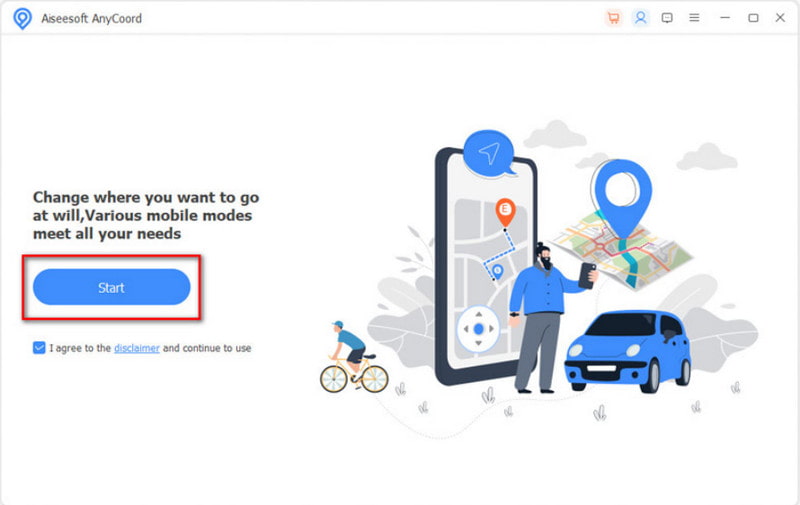
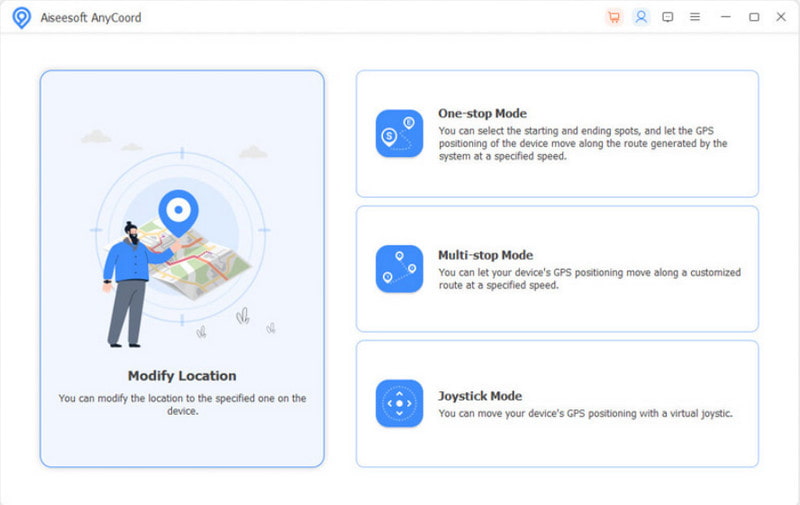
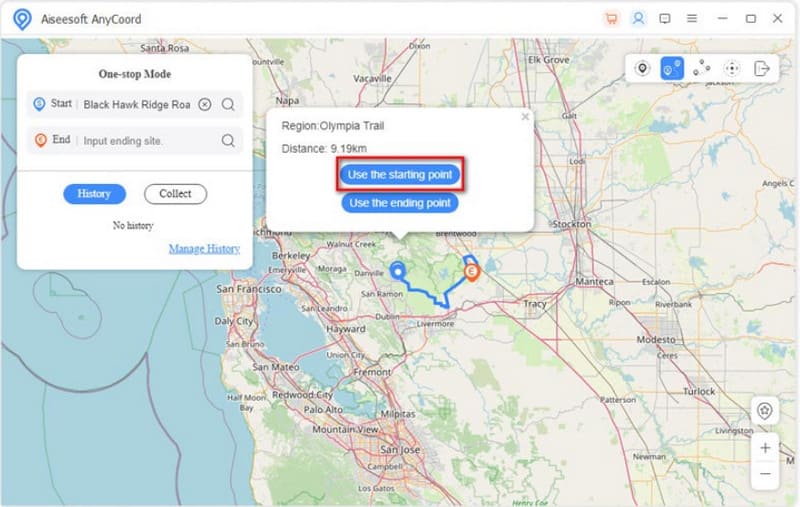
Můžete předstírat polohu na Snap Map pomocí VPN? Určitě ano. VPN vás může připojit k serveru v jiném místě nebo zemi změnou IP adresy na vašem zařízení. Tímto způsobem můžete změnit umístění na Snapchatu a další účty sociálních médií a budou si myslet, že jste někde jinde, a zobrazí polohu na Snap Map. Postupujte podle pokynů níže, jak používat VPN na vašem iPhone nebo Androidu.
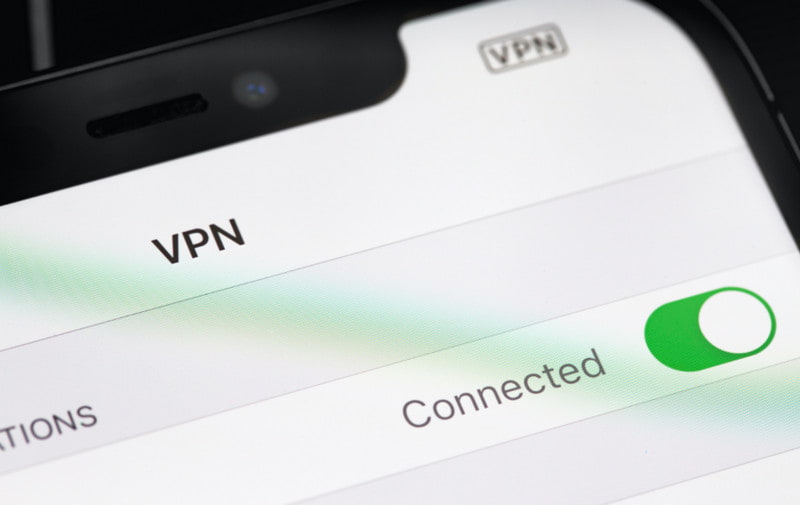
Pokud na svých snímcích nechcete příliš mnoho diváků, můžete si vybrat přátele ze svého seznamu. Je to vestavěná funkce, která vám umožňuje vybrat přátele, kterým chcete ukázat svou polohu a snímky. Zde je návod, jak změnit nastavení na Snapchat:
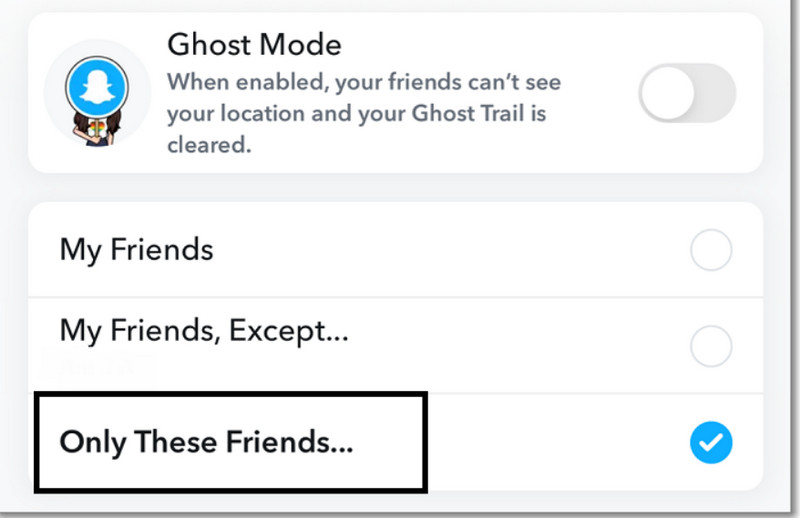
Není špatné přestat používat funkci Snap Map na Snapchatu. Pokud si nechcete udržet reputaci, můžete ji v aplikaci jednoduše vypnout. Jaké budou ale nevýhody vypnutí funkce?
Ve skutečnosti není vypnutí Snap Map nic moc, protože si stále můžete prohlížet snímky svých přátel, pokud jsou zapnuté. Nevýhodou může být pouze to, že vaši blízcí, zvláště na nebezpečném místě, neví, kde se nacházíte. Navzdory tomu lze obavy odstranit zasláním zprávy nebo zavoláním, abyste se ujistili, že jste v pořádku. Pokud s tím souhlasíte, zde je návod, jak pozastavit polohu na Snap Map:
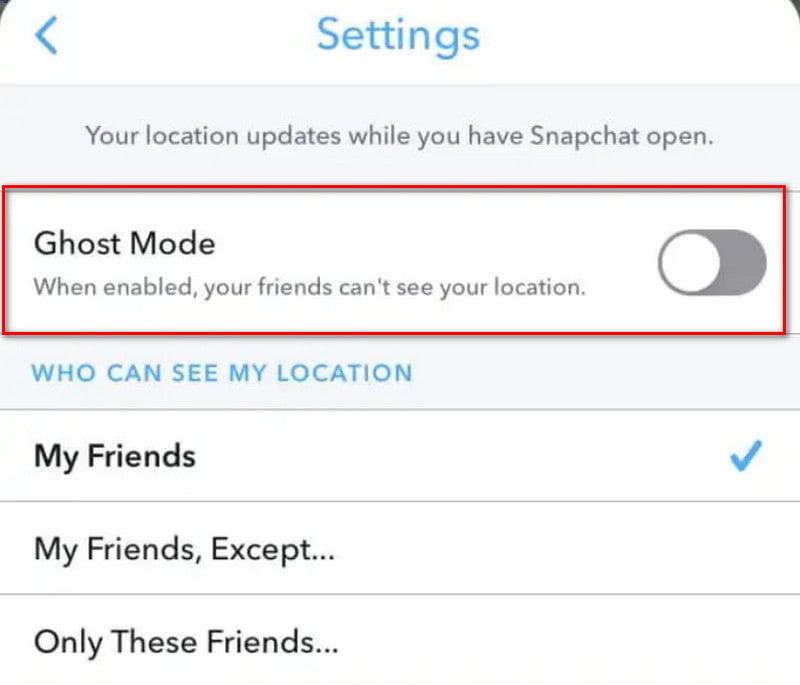
Mohu na Snap Map vidět něčí polohu?
Ano. Klepněte na tlačítko Nabídka a v pravém dolním rohu vyberte možnost Přátelé. Vyhledejte přítele a zobrazí se jeho poloha. Mějte na paměti, že uživatel musí tuto funkci povolit, aby mohl sdílet svou polohu.
Jak často Snap Map aktualizuje polohu?
Funkce Snap Map se aktualizuje až po otevření aplikace v telefonu. Pokud jste na cestách a aplikace není otevřená, na pozadí nic neaktualizuje.
Je používání proxy k předstírání pozice na Snap Map nezákonné?
Vůbec ne. Pokud ji používáte pro legální účely, není špatné používat VPN pro Snap Map. S největší pravděpodobností může VPN zašifrovat vaše data na cestách a zablokovat třetím stranám, aby si přečetly vaše místo pobytu.
Proč investovat do čističky vzduchu?
Když o tom přemýšlíte, učení jak změnit svou polohu na mapě Snap vám přinese větší bezpečnost na cestách při sdílení cesty s důvěryhodnými kontakty v aplikaci. Ale pokud chcete předstírat cíl, použití Aiseesoft AnyCoord je skvělá volba. Nejen, že vám poskytuje snazší způsob, jak předstírat polohu, ale je také nejlepší pro hry AR. Vyberte si profesionální nástroj pro přizpůsobení tras a stáhněte si jej na Windows nebo Mac hned teď.

Aiseesoft AnyCoord vám může pomoci snadno skrýt, předstírat nebo změnit vaši polohu GPS na jakékoli jiné místo. V případě potřeby můžete dokonce naplánovat pohybující se trasu.
100% bezpečné. Žádné reklamy.
100% bezpečné. Žádné reklamy.